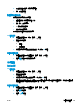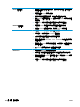HP LaserJet Pro MFP M225, M226-User Guide
改善列印品質
●
從其他軟體程式列印
●
設定列印工作的紙張類型設定
●
檢查碳粉匣狀態
●
清潔產品
●
檢查碳粉匣是否損壞
●
檢查紙張和列印環境
●
檢查其他列印工作設定
●
嘗試使用其他列印驅動程式
從其他軟體程式列印
請嘗試從其他軟體程式列印。如果頁面列印正確,則可能是您用來列印的軟體程式發生問題。
設定列印工作的紙張類型設定
如果您是從軟體程式進行列印,而且頁面有下列任一項問題,請檢查紙張類型設定:
●
圖件髒糊
●
圖件模糊
●
圖件灰暗
●
紙張捲曲
●
有殘落的碳粉
●
碳粉附著不佳
●
小面積缺少碳粉
檢查紙張類型設定 (Windows)
1.
從軟體程式中,選擇列印選項。
2.
選取產品,然後按一下內容或喜好設定按鈕。
3. 按一下紙張/品質標籤。
4.
從紙材: 下拉式清單中,選擇正確的紙張類型。
5.
按一下確定按鈕以關閉文件內容對話方塊。在列印對話方塊中,按一下確定按鈕以列印工作。
檢查紙張類型設定 (OS X)
1.
按一下檔案功能表,然後按一下列印選項。
2.
選擇產品。
3. 按一下顯示詳細資料,然後按一下紙材與品質功能表或紙張/品質功能表。
104 第 9 章 解決問題
ZHTW